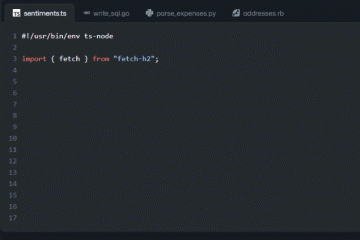Für sich genommen ist das iPhone eines der besten Smartphones, die Sie derzeit auf dem Markt finden können. Dank der einfachen Bedienung können Sie einfach ein iPhone in die Hand nehmen – auch wenn Sie noch nie eines verwendet haben – und in nur wenigen Minuten verstehen, wie Sie damit loslegen können.
Natürlich bedeutet das nicht, dass es perfekt ist. Wie bei jedem anderen Gerät auf dem Markt kann es auch bei Ihrem iPhone hin und wieder zu Problemen kommen.
Die gute Nachricht ist, dass Sie nicht allein sind. Wenn Sie ein Problem mit Ihrem iPhone haben, besteht die Möglichkeit, dass jemand anderes dieses Problem bereits erlebt und behoben hat. Aus diesem Grund haben wir einige der häufigsten iPhone-Probleme und einige schnelle Möglichkeiten zusammengestellt, wie Sie sie beheben können.
Die Akkulaufzeit Ihres iPhones geht zu schnell zur Neige
Im Vergleich zu anderen Smartphones verfügt das iPhone nicht über den größten Akku auf dem Markt. Dennoch sollte der Akku Ihres iPhones dank der Software den ganzen Tag durchhalten – natürlich abhängig davon, wie Sie es nutzen.
Trotzdem kann es sein, dass der Akku Ihres iPhones nicht mehr ganz so lange hält wie früher. Dies kann aufgrund einiger Dinge passieren.
Erstens kann es sein, dass der Akku Ihres iPhones zu altern beginnt. Sie können den Zustand Ihres Akkus in Ihren iPhone-Einstellungen wie folgt überprüfen:
Öffnen Sie die App Einstellungen auf Ihrem iPhone. Scrollen Sie nach unten und wählen Sie Akku. Wählen Sie Akku Zustand & Aufladen. Unter Maximale Kapazität sehen Sie die Ladekapazität, die Ihr Akku derzeit hat. Normalerweise gilt: Je älter das iPhone, desto geringer ist die Kapazität. Normalerweise sollte alles über der 80-Prozent-Marke in Ordnung sein, aber Sie werden feststellen, dass Ihr iPhone nicht mehr so lange hält wie zuvor.
Wenn Ihr iPhone unter die 80 %-Marke gefallen ist, sollten Sie über einen Batteriewechsel nachdenken. Eine neue Batterie für Ihr iPhone ist die kostengünstigste Möglichkeit, Ihrem iPhone ein neues Leben einzuhauchen, ohne einen neuen Akku kaufen zu müssen.
Sie können auch andere Einstellungen wie den Energiesparmodus verwenden, der die Hintergrundaktivität Ihres iPhones reduziert, um die Akkulaufzeit zu verlängern. Um auf den Energiesparmodus zuzugreifen, gehen Sie zu Einstellungen > Akku und aktivieren Sie Energiesparmodus.
Es hilft auch, die Ortungsdienste zu deaktivieren, damit Apps ständig Ihren Standort nutzen können, um einen besseren Service bereitzustellen. Sie können zu Einstellungen >Datenschutz > Ortungsdienste gehen und diese Funktion vollständig deaktivieren.
Zu guter Letzt sollten Sie auch die Hintergrundaktualisierung der App deaktivieren. Mit dieser Funktion können Apps im Hintergrund arbeiten, sodass Sie die neuesten Updates erhalten, sobald sie verfügbar sind. Es kann jedoch auch viel Akkuleistung verbrauchen, weshalb Sie es deaktivieren können, indem Sie zu Einstellungen > Allgemein > App-Aktualisierung im Hintergrund gehen und diese Funktion für einige oder alle Ihrer Apps deaktivieren.
Ihr iPhone wird nicht richtig aufgeladen
Wenn Sie das Gefühl haben, dass das Aufladen Ihres iPhones etwas zu lange dauert, liegt das möglicherweise daran, dass Sie eine spezielle Funktion verwenden, die Ihnen hilft Das iPhone reduziert den Akkuverschleiß, indem es die Ladezeit verlangsamt, sobald 80 % erreicht sind.
Diese Funktion wird „Optimiertes Laden des Akkus“ genannt und Sie können sie bei Bedarf deaktivieren:
Öffnen Sie die App Einstellungen auf Ihrem iPhone. Scrollen Sie nach unten und wählen Sie Akku. Gehen Sie zu Akkuzustand und Laden. Deaktivieren Sie Optimiertes Laden des Akkus.
Wenn Sie das Gefühl haben, dass Ihr iPhone immer noch langsam lädt, hilft es auch, es während des Ladevorgangs nicht mehr zu verwenden. Dies verkürzt nicht nur die Ladezeit, sondern kann auf lange Sicht auch den Akku schädigen.
Andererseits, wenn Ihr iPhone während des Ladevorgangs immer wieder Verbindungen herstellt und wieder trennt, bedeutet das, dass Ihr Ladegerät oder Ladekabel fehlerhaft ist. Stellen Sie in diesem Fall zunächst sicher, dass sie richtig angeschlossen sind.
Wenn dies der Fall ist, müssen Sie möglicherweise entweder das Ladegerät oder das Kabel austauschen. Probieren Sie nach Möglichkeit verschiedene Ladegeräte oder Kabel aus, um herauszufinden, was Ihnen tatsächlich Probleme bereitet. Erwägen Sie die Anschaffung eines Made For iPhone (MFi)-Kabels oder-Ladegeräts.
Stellen Sie zu guter Letzt sicher, dass Ihr iPhone nicht überhitzt. Wenn es zu heiß ist, müssen Sie warten, bis es abgekühlt ist, damit es weiter aufgeladen werden kann.
Ihr iPhone überhitzt
Wenn sich Ihr iPhone etwas zu heiß anfühlt, bedeutet das, dass etwas nicht richtig funktioniert oder dass die Umgebung etwas zu heiß dafür ist.
Bewahren Sie Ihr iPhone in einem Raum mit normaler Temperatur auf. Vermeiden Sie es, Ihr iPhone zu lange der Sonne auszusetzen. Wenn es nicht gut für Sie ist, ist es definitiv nicht gut für Ihr iPhone.
Benutzen Sie Ihr iPhone bei Bedarf nicht mehr, nehmen Sie es aus der Hülle, ziehen Sie den Netzstecker und lassen Sie es so lange wie nötig von selbst abkühlen. Wie bereits erwähnt, sollten Sie auch vermeiden, Ihr iPhone während des Ladevorgangs zu verwenden, da es sich dadurch mit Sicherheit aufheizt.
Sie sollten auch darüber nachdenken, alle Apps oder Spiele zu löschen, die Sie verwendet haben, als Ihr iPhone zu heiß wurde. Wenn Sie ein älteres iPhone besitzen, ist es möglicherweise nicht für anspruchsvolle moderne Spiele geeignet, was zu einer Überhitzung führen kann.
Ihr Mobiltelefon funktioniert nicht
Wenn Sie unterwegs keine gute Mobilfunkverbindung haben, ist das ärgerlich. Glücklicherweise gibt es eine schnelle Möglichkeit, Ihr Problem höchstwahrscheinlich zu lösen. Zuerst müssen Sie Folgendes tun:
Öffnen Sie die App Einstellungen auf Ihrem iPhone. Scrollen Sie nach unten und wählen Sie Allgemein. Scrollen Sie erneut nach unten und wählen Sie Übertragen oder Zurücksetzen.Wählen Sie Zurücksetzen. Wählen Sie Netzwerkeinstellungen zurücksetzen.
Nachdem Sie Ihre Entscheidungen bestätigt haben, werden Ihre Einstellungen neu gestartet, und hoffentlich werden dadurch Ihre Probleme behoben.
Beachten Sie jedoch, dass dadurch andere von Ihnen verwendete Netzwerkeinstellungen gelöscht werden, einschließlich aller Wi-Fi-Netzwerke, mit denen Sie verbunden waren. Stellen Sie daher sicher, dass Sie die erforderlichen Wi-Fi-Passwörter kennen.
Wenn Sie diesen drastischeren Schritt nicht unternehmen möchten, können Sie auch versuchen, den Flugmodus ein-und wieder auszuschalten und zu sehen, ob das Problem dadurch behoben wird.
Wenn das nicht funktioniert, stellen Sie sicher, dass Ihr Mobilfunkanbieter nicht derjenige ist, der Ihnen Probleme bereitet. Möglicherweise befinden Sie sich nicht in der Nähe eines Mobilfunkmastes. Fragen Sie nach Möglichkeit andere Personen, ob sie die gleichen Probleme haben wie Sie, oder wenden Sie sich an den Kundendienst Ihres Mobilfunkanbieters.
Ihr iPhone bleibt beim Apple-Logo hängen
Es gibt kein schlimmeres Gefühl, als zu sehen, dass sich Ihr iPhone nicht einschalten lässt und beim Apple-Logo-Bildschirm hängen bleibt. Mach dir keine Sorge; Es gibt eine Möglichkeit, das Problem zu beheben, damit Ihr iPhone hoffentlich ohne Probleme startet.
Um dieses Problem zu beheben, müssen Sie Ihr iPhone hart zurücksetzen. Wie Sie Ihr iPhone hart zurücksetzen, hängt vom verwendeten Modell ab:
Für iPhone 6S oder ein früheres Modell: Halten Sie gleichzeitig die Home-Taste und die Ein-/Aus-Taste gedrückt. Warten Sie einen Moment, bis das Apple-Logo wieder auf dem Bildschirm erscheint. Für iPhone 7-Modelle: Sie müssen die Seitentaste und die Ein-/Aus-Taste Ihres iPhones gedrückt halten. Halten Sie sie einige Sekunden lang gedrückt, bis Sie das Apple-Logo auf dem Bildschirm sehen. Für iPhone 8 oder einen neueren Modus: Bei moderneren iPhones müssen Sie einfach die Lautstärketaste unten drücken. Drücken Sie anschließend die Leiser-Taste. Zum Schluss drücken und halten Sie den seitlichen Netzschalter. Halten Sie die Taste gedrückt, bis Sie das Apple-Logo auf dem Bildschirm sehen.
Apps stürzen ständig ab
Apps, die zufällig abstürzen, sind ein ziemlich häufiges Problem und höchstwahrscheinlich nicht Ihre Schuld.
Manchmal stürzen Apps ab, weil sie nicht aktualisiert werden, um das neueste Betriebssystem-Update Ihres iPhones zu unterstützen. Beispielsweise könnten einige Apps, die mit iOS 15 gut funktionierten, bei der Installation von iOS 16 abstürzen.
Um dies zu beheben, sollten Sie zunächst zum App Store gehen und sicherstellen, dass kein Update verfügbar ist die App, die Sie verwenden. Wenn ja, aktualisieren Sie es und prüfen Sie, ob das Problem dadurch behoben wird. Sie können auch versuchen, die App zu löschen und erneut zu installieren.
Wenn das Problem weiterhin besteht, überprüfen Sie die Bewertungen der App oder die Social-Media-Profile, um sicherzustellen, dass Sie nicht der Einzige mit diesem Problem sind. Höchstwahrscheinlich wissen die Entwickler bereits, dass ihre Apps abstürzen, und arbeiten an Möglichkeiten, das Problem zu beheben.
Ihr iPhone ist langsam
In den meisten Fällen arbeitet das iPhone sehr schnell, selbst wenn Sie es schon seit ein paar Jahren haben. Trotzdem wird es Zeiten geben, in denen Sie das Gefühl haben, dass es etwas träge wird.
Wenn dies bei Ihnen auftritt, versuchen Sie zunächst, Ihr iPhone aus-und wieder einzuschalten. Wenn das nicht funktioniert, löschen Sie einige Apps oder Inhalte von Ihrem iPhone. Wenn der Speicher voll ist, kann es sein, dass Ihr iPhone mit der Zeit langsamer wird. Sie können zu Einstellungen > Allgemein > iPhone-Speicher gehen und alle Apps und Spiele löschen, die Sie nicht mehr verwenden.
Zu guter Letzt sollten Sie versuchen, Ihr iPhone vollständig zu löschen. Dadurch wird Ihr Gerät auf die Werkseinstellungen zurückgesetzt, sodass Sie es verwenden können, als wäre es ganz neu. Seien Sie jedoch vorsichtig, da dadurch alle Inhalte auf Ihrem iPhone gelöscht werden. Stellen Sie daher sicher, dass Sie vorher ein Backup Ihres iPhones erstellen, und verwenden Sie dies als letzten Ausweg. Vor diesem Hintergrund erfahren Sie hier, wie Sie alle Inhalte auf Ihrem iPhone löschen:
Öffnen Sie die App Einstellungen. Scrollen Sie nach unten und wählen Sie Allgemein aus. Scrollen Sie erneut nach unten und wählen Sie
Sobald Sie fertig sind, schalten Sie Ihr iPhone ein und beginnen Sie erneut mit der Einrichtung.
Reparieren Sie Ihr iPhone selbst
Im Großen und Ganzen ist Ihr iPhone ziemlich einfach zu reparieren, zumindest wenn es um die häufigsten Probleme geht. Probieren Sie unbedingt einen dieser Tipps aus, wenn Sie ein grundlegendes Problem mit Ihrem iPhone haben. Wenn es nicht funktioniert und Sie die Antwort online nicht finden können, wenden Sie sich unbedingt an den technischen Support von Apple, damit er Ihnen weiterhelfen kann.